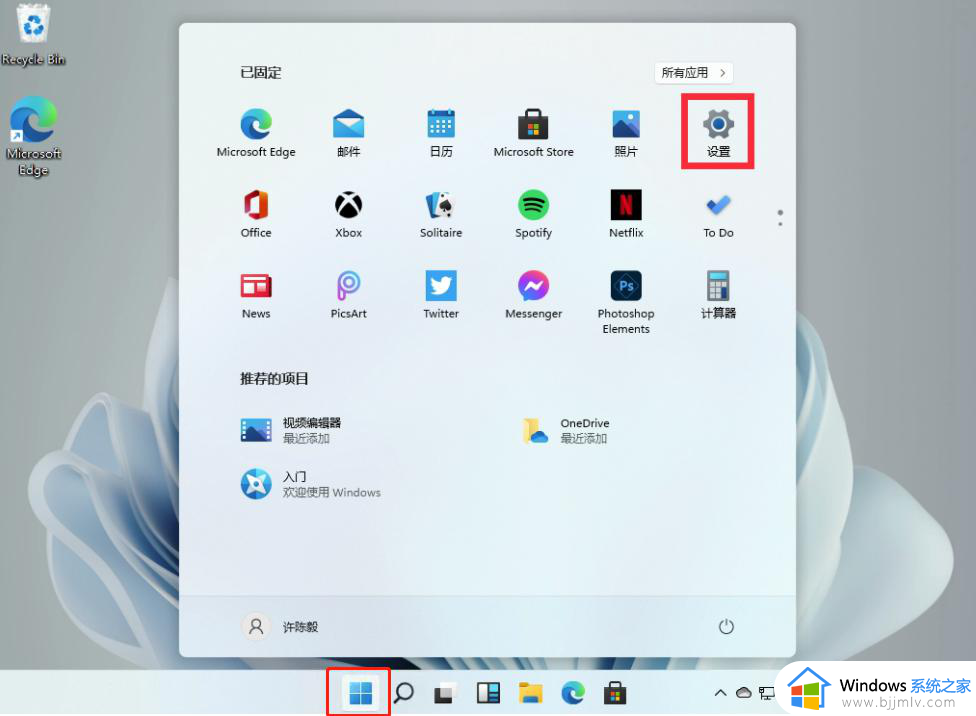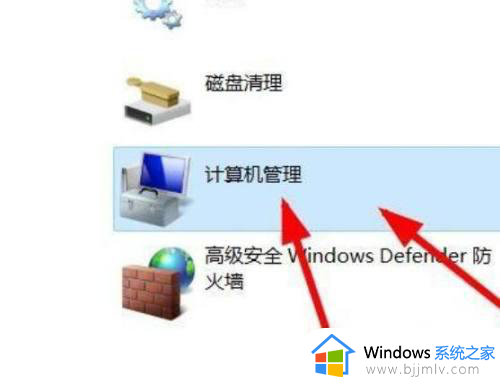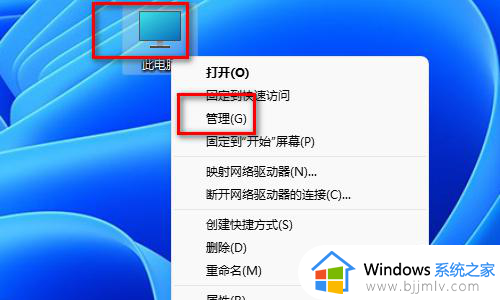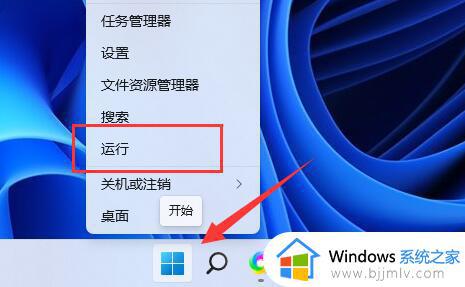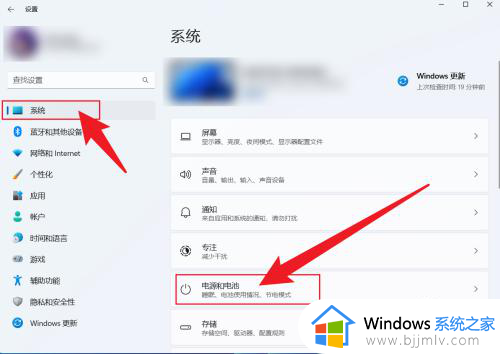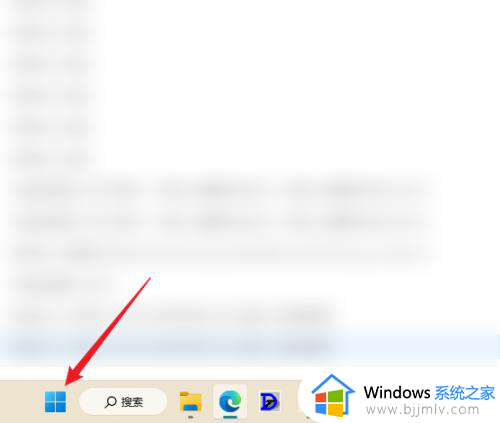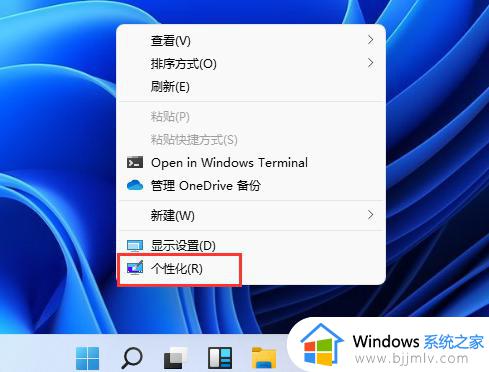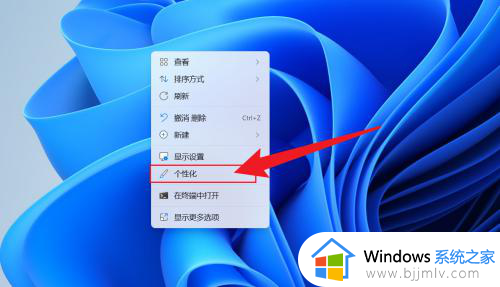win11计算机代理设置在哪?win11怎么打开计算机代理设置
更新时间:2024-05-21 09:55:30作者:runxin
在win11电脑中,计算机代理设置的主要作用是突破网络访问限制、保护用户隐私、提高网络访问速度、访问受限制的资源等功能,当然很多用户在刚接触win11系统的情况下,也都不懂得计算机代理的设置方式,对此win11计算机代理设置在哪呢?下面就是有关win11怎么打开计算机代理设置相关内容。
具体方法如下:
1、首先,进入Windows11后,在桌面底部点击开始菜单(Windows图标)。
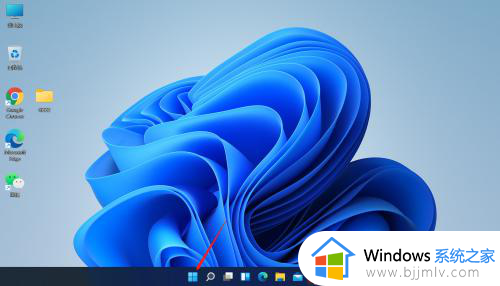
2、在弹出的开始菜单中选择“系统”设置项。
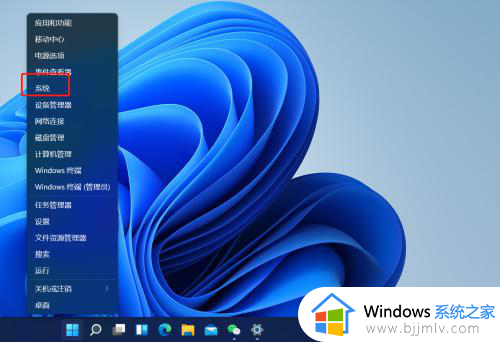
3、在“系统”页面下点击“网络和lnternet”设置项。
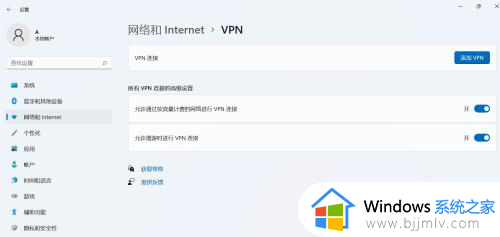
4、如图所示,点击手动设置代理右侧的“设置”按钮。
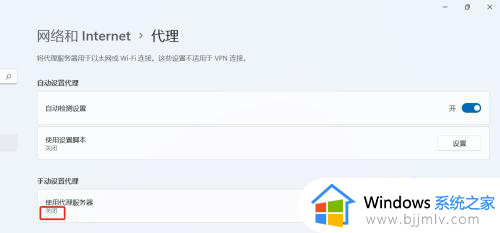
5、最后,将代理服务器开关开启即可。
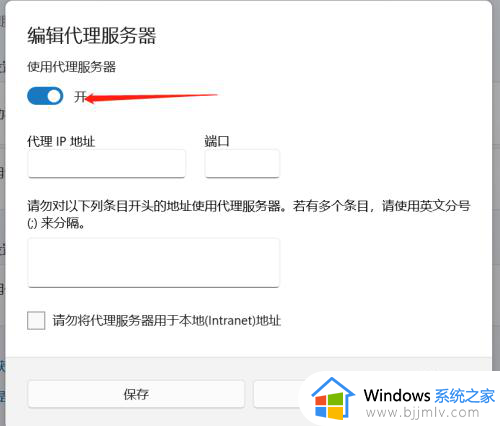
以上就是小编带来的win11怎么打开计算机代理设置相关内容了,还有不清楚的用户就可以参考一下小编的步骤进行操作,希望本文能够对大家有所帮助。